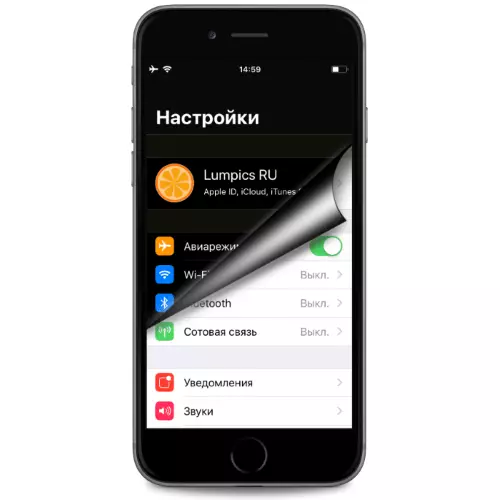
Det er kjent at med IOS 13-uttaket har eierne av iPhone 6s, SE og nyere modeller muligheten til å aktivere den mørke utformingen av grensesnittet på deres enheter. Men hva skal du lage Apple Smartphones-brukere som ikke har mulighet til å oppgradere til en ny versjon av "Apple" -systemet, men vil du bruke alle fordelene med den mørke versjonen av programplattformen og fungere i sin programvare i dets miljø? La oss finne ut.
Slik aktiverer du Dark IOS 12-grensesnitt
Kanskje ikke alle brukere vet at utseendet på "svarte temaet" i direkte forståelse, til tross for alle forventningene til brukere og prognoser for eksperter, og ikke ble implementert av utviklerne i den tolvte versjonen av Apple-smarttelefonene. Imidlertid er elementene i IOS 12 og / eller separate programvaregrensesnittelementene for dette mediet reelle, og det er to tilnærminger til den mørke tonen for dette miljøet, og det er to tilnærminger for å løse problemet.Metode 1: Smart Inversion
I IOS 12 Universal Access-innstillingene, er et alternativ gitt som gjør at du kan ganske effektivt "repaint" de enkelte elementene i grensesnittet som fungerer på iPhone i svart, praktisk talt uten å forstyrre "korrektheten" som vises på skjermen på bildet. Det kalles denne muligheten "Smart Inversion", og det fungerer som dette:
- Gå til "Innstillinger" på iPhone, sport listen over parameterseksjoner og trykk "Basic".
- Åpne delen "Universal Access" og trykk deretter på "Display Adaptation".
- Trykk nå "Fargeinversjon", som åpner skjermen der du kan aktivere målalternativet. Trykk på bryteren til høyre for det smarte inversjonsnavnet, snu det på denne måten til "inkludert". Etter å ha utført den angitte manipulasjonen, blir IYOS-grensesnittet umiddelbart konvertert til retningen vi trenger.
- Alle - Avslutt "innstillinger" og setter pris på resultatet.
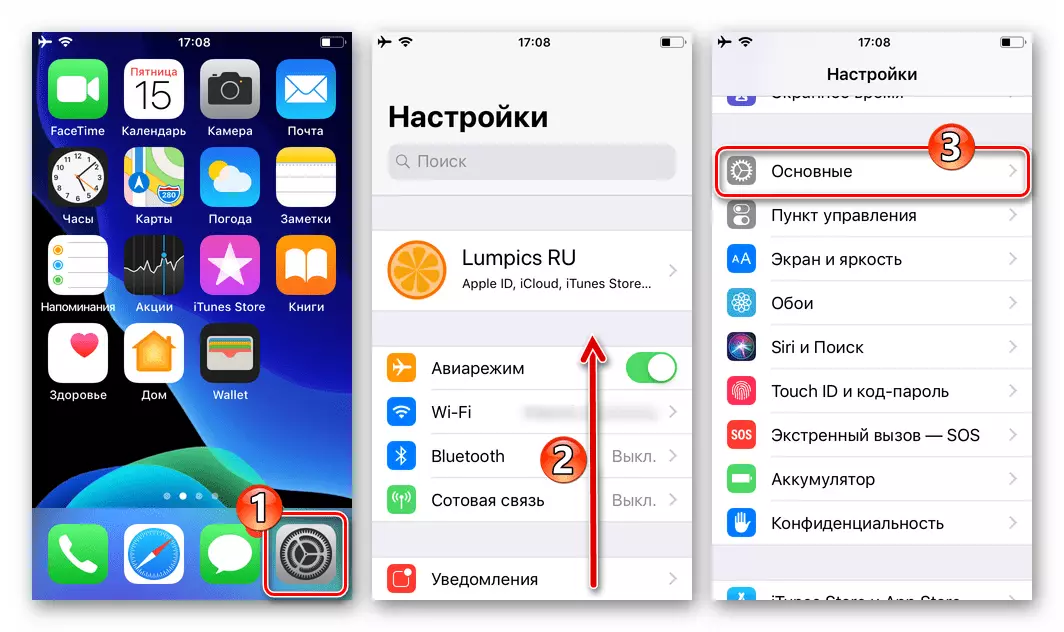
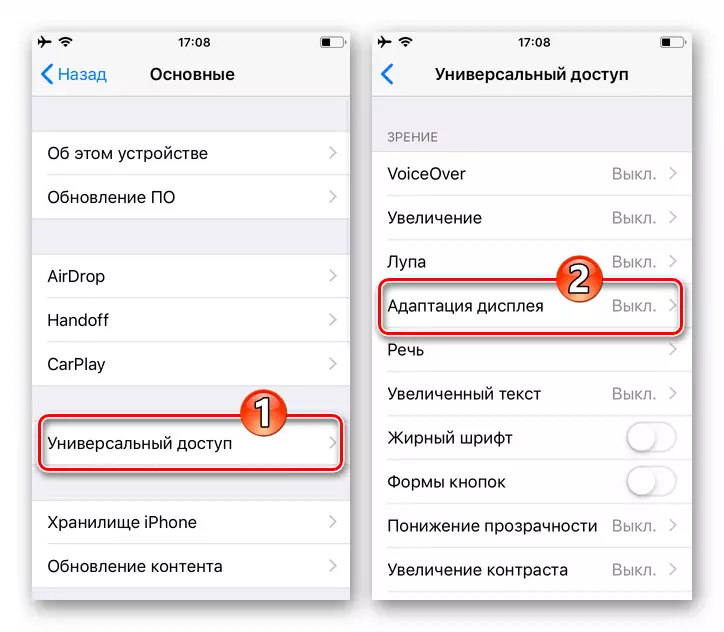
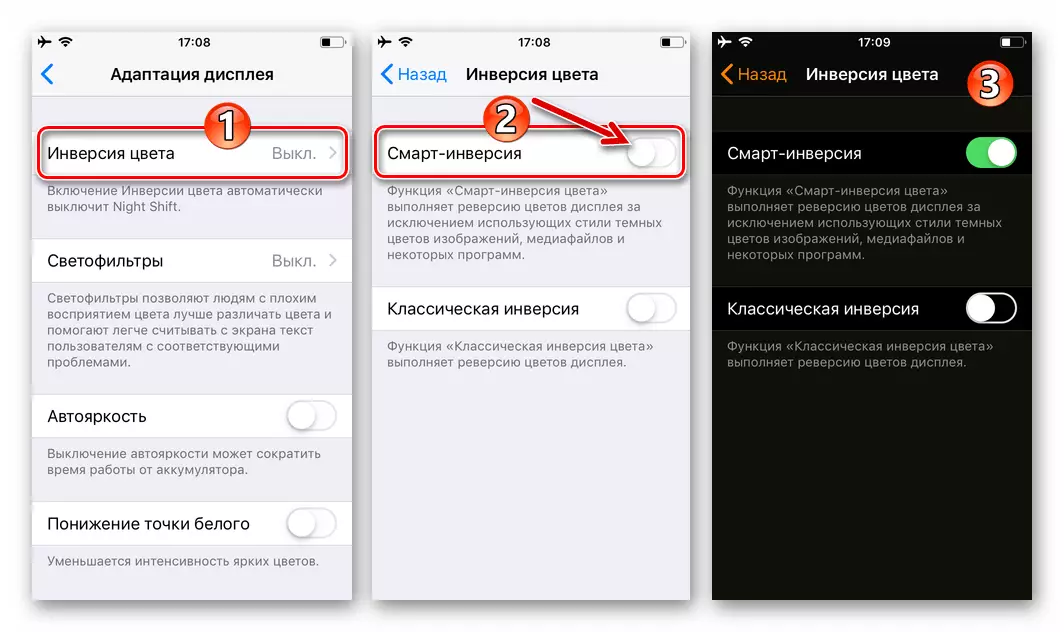
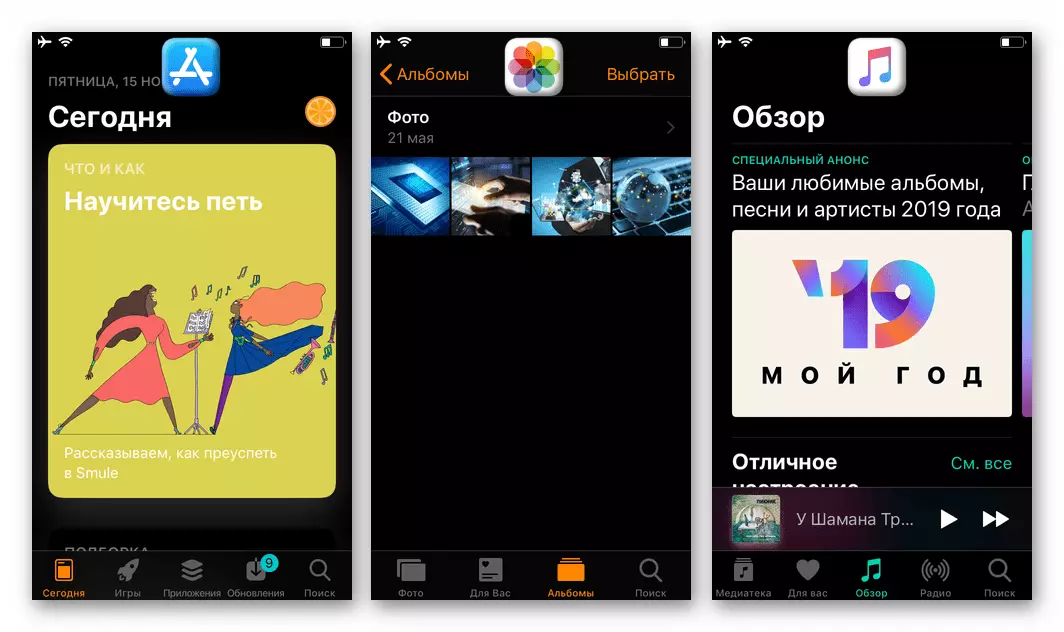
Metode 2: Programinnstillinger
I stedet for å inkorporere alternativet "Smart Inversion" som er beskrevet ovenfor, konverterer du hele System Software-grensesnittet til iPhone, kan du bare aktivere det mørke temaet i enkelte individuelle programmer. Dette er gitt eller planlagt å bli implementert av utviklerne av mange populære IOS-applikasjoner og er inkludert i deres innstillinger (Twitter, Vkibe, Viber, Telegram, Wikipedia, etc.).
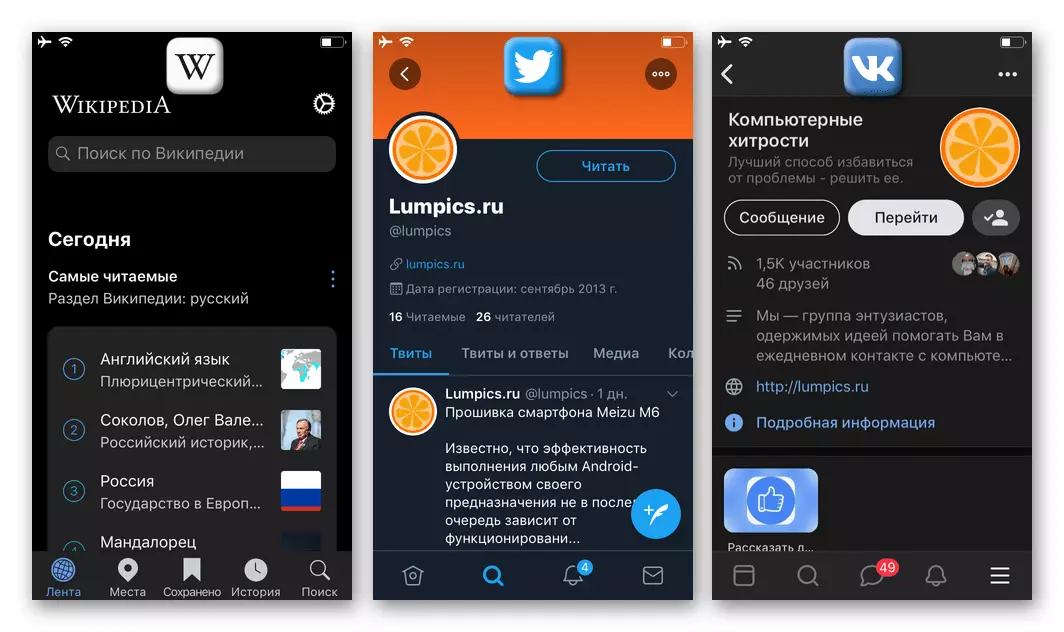
Algoritmen for handlinger som involverer aktiveringen av den mørke modusen i et eget program for iPhone (på eksemplet på YouTube), er allerede sett på vår nettside - Les instruksjonene på følgende lenke, og prøv å handle analogt i den andre Du bruker programvaren.
Les mer: Slik aktiverer du et mørkt emne i YouTube for iOS
Konklusjon
Som du kan se, er IOS 12-grensesnittet og programvaren som fungerer i sitt miljø, mulig veldig raskt for å gi den mørke designen, det er ikke noe vanskelig i prosedyren. Selvfølgelig er den resulterende effekten ikke så imponerende som i tilfelle en ny versjon av operativsystemet for iPhone, men generelt er ganske tilfredsstillende.
